Neste artigo, vou mostrar como instalar o Genymotion Android Emulator no Ubuntu 18.04 LTS. Então vamos começar.
Instalando o VirtualBox:
Genymotion usa VirtualBox para executar o emulador Android em seu computador. Portanto, você deve ter a virtualização de hardware (VT-d / VT-x / AMD-v) habilitada em seu BIOS e VirtualBox instalado para usar Genymotion.
VirtualBox está disponível no repositório oficial de pacotes do Ubuntu 18.04 LTS. Então, você pode instalá-lo facilmente usando o gerenciador de pacotes APT.
Primeiro, atualize o cache do gerenciador de pacotes APT da seguinte maneira:
$ sudo apt update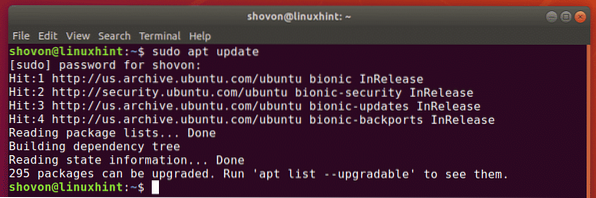
Agora, instale o VirtualBox com o seguinte comando:
$ sudo apt install virtualbox
Agora aperte y e então pressione
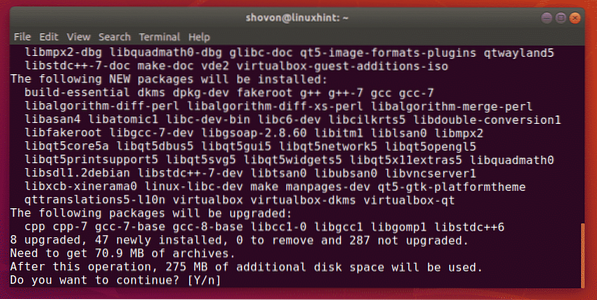
VirtualBox deve ser instalado.
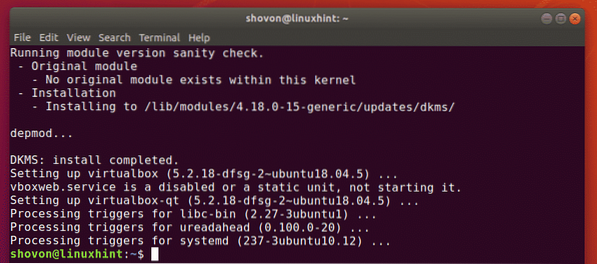
Baixando Genymotion:
Genymotion não está disponível no repositório de pacotes oficial do Ubuntu 18.04 LTS. Mas, você pode facilmente baixar Genymotion do site oficial da Genymotion e instalá-lo em seu Ubuntu 18.04 máquina LTS.
Primeiro, acesse o site oficial da Genymotion em https: // www.movimento genital.com do seu navegador favorito e clique em Entrar.
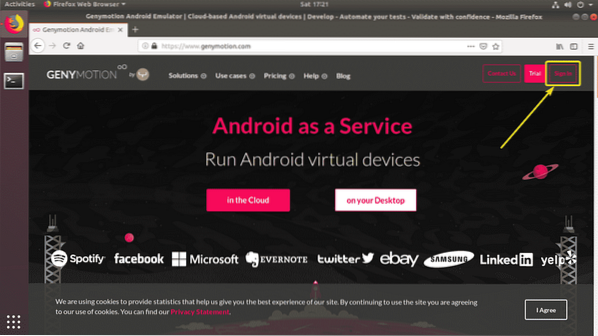
Se você tiver uma conta Genymotion, basta Entrar com sua conta. Se você não tiver um, basta clicar em Crie a sua conta aqui, crie uma nova conta Genymotion e faça login.
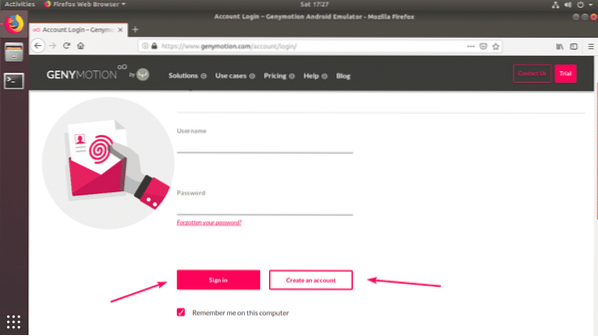
Depois de fazer login, vá para Ajuda > Genymotion Desktop > Lugar divertido como marcado na imagem abaixo.
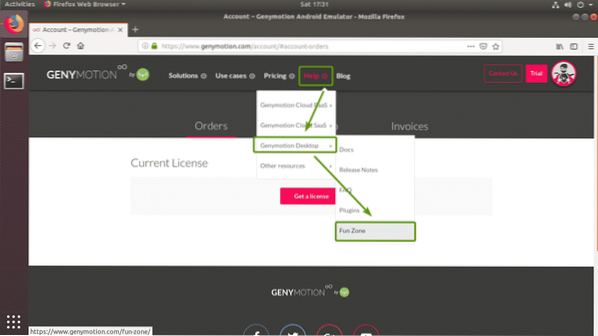
Agora clique em Baixe Genymotion Personal Edition botão como marcado na imagem abaixo.
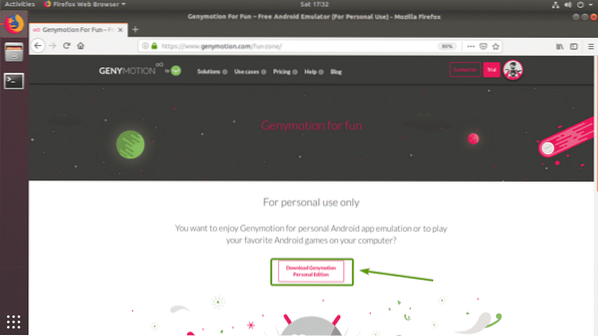
Agora clique em Baixar para Linux (64 bits) botão como marcado na imagem abaixo.
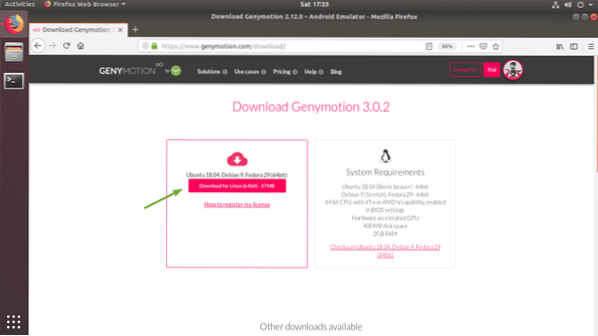
Seu navegador deve solicitar que você salve o arquivo do instalador Genymotion. Clique em Salvar Arquivo para salvá-lo.

Seu navegador deve começar a baixar o instalador Genymotion.

Instale Genymotion:
Assim que o instalador do Genymotion for baixado, você deve ser capaz de encontrá-lo no ~ / Downloads / diretório.
$ ls -l ~ / Downloads /
Agora, torne o instalador executável com o seguinte comando:
$ chmod + x ~ / Downloads / genymotion-3.0.2-linux_x64.bin
Agora, execute o instalador Genymotion com o seguinte comando:
$ sudo ~ / Downloads / genymotion-3.0.2-linux_x64.bin
Agora aperte y e então pressione

Genymotion deve ser instalado.
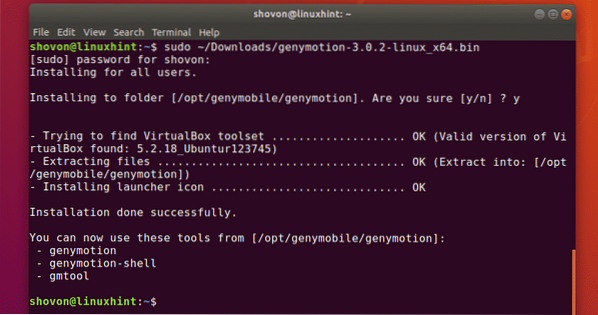
Executando Genymotion:
Agora, você pode encontrar Genymotion no Menu do aplicativo do Ubuntu 18.04 LTS.

Agora, digite suas informações de login do Genymotion e clique em NEXT.
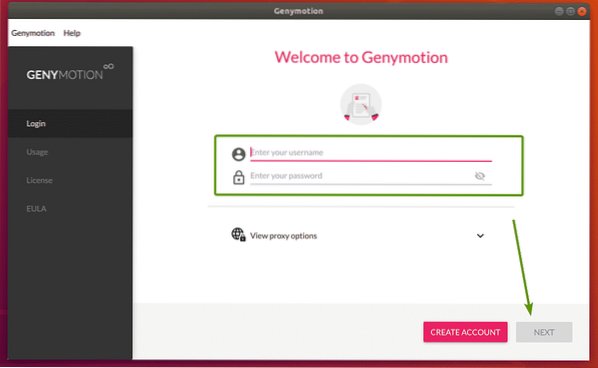
Agora, selecione Uso pessoal e clique em NEXT.
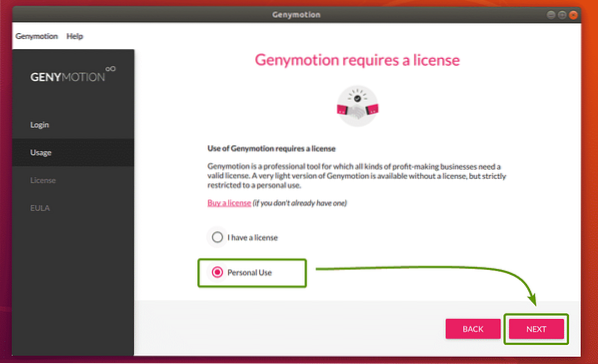
Agora verifica Li e aceito o contrato de licença do usuário final e clique em NEXT.
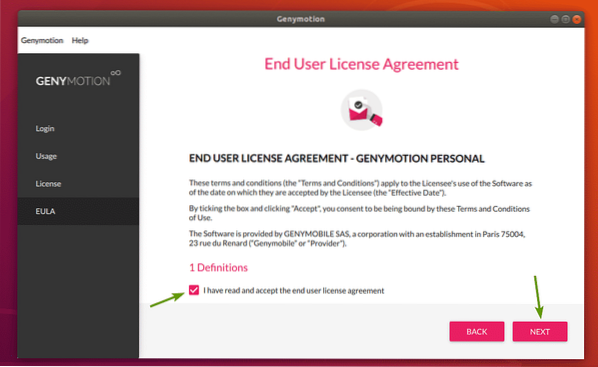
Genymotion deve começar.

Criação de dispositivos virtuais Genymotion Android:
Genymotion tem muitos modelos de dispositivos virtuais Android disponíveis para você escolher. Você pode pesquisar modelos, filtrá-los pelo Fator de forma (Telefone, tablet pequeno, tablet grande), API Android (Android 8, Android 9 etc.), Densidade (densidade de pixels da tela) e Tamanho (tamanho / resolução da tela).
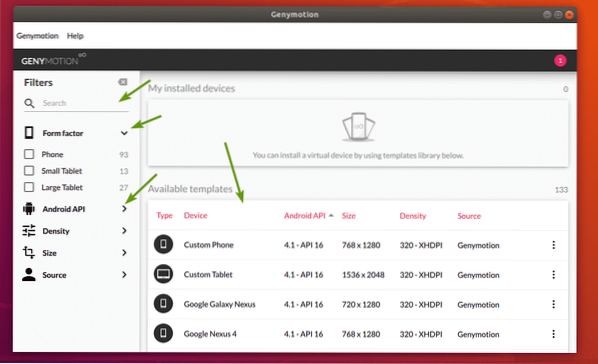
Agora, selecione um dispositivo que você goste e clique no Ícone do menu e então clique em Instalar.
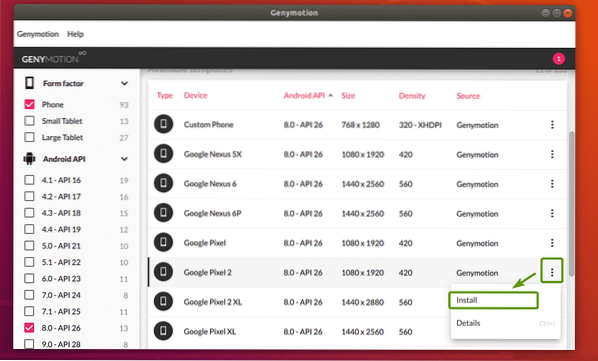
Agora, você pode digitar um nome para o seu dispositivo virtual, selecionar a resolução de exibição e densidade de pixels de alguns predefinidos ou definir uma resolução de exibição personalizada e densidade de pixels. Se você deseja iniciar o dispositivo virtual no modo de tela inteira, marque Iniciar em modo de tela inteira caixa de seleção.
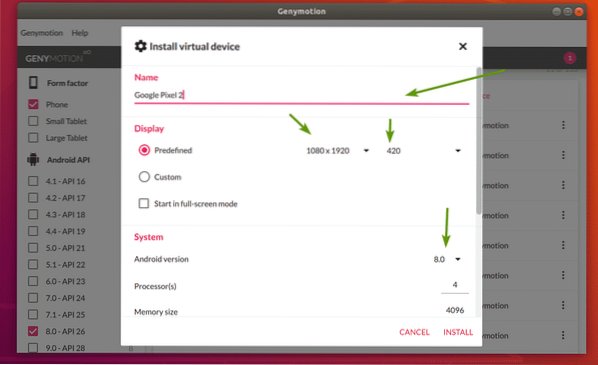
Você também pode selecionar a versão do Android que deseja, selecionar o número do núcleo do processador para atribuir ao dispositivo virtual, definir o tamanho da memória, etc. Quando terminar, clique em INSTALAR.
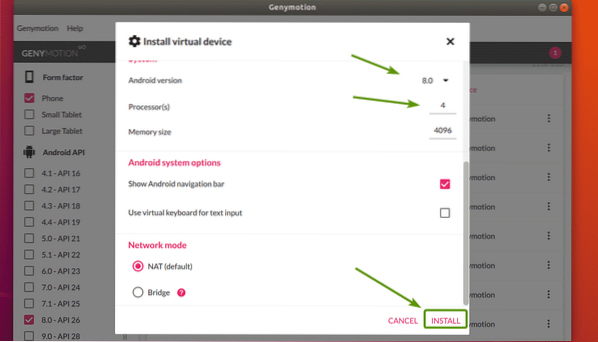
Genymotion deve começar a baixar os arquivos necessários para criar o dispositivo virtual.
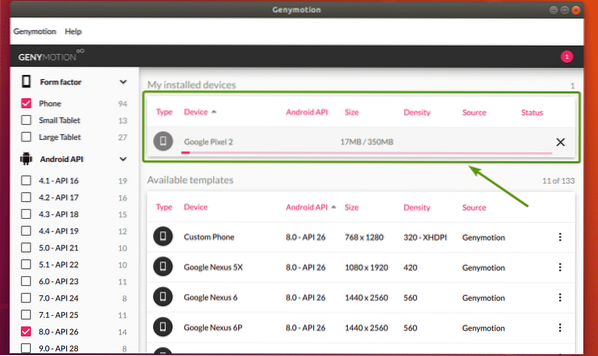
Assim que o dispositivo virtual estiver pronto, ele deve ser listado em Meus dispositivos instalados seção.
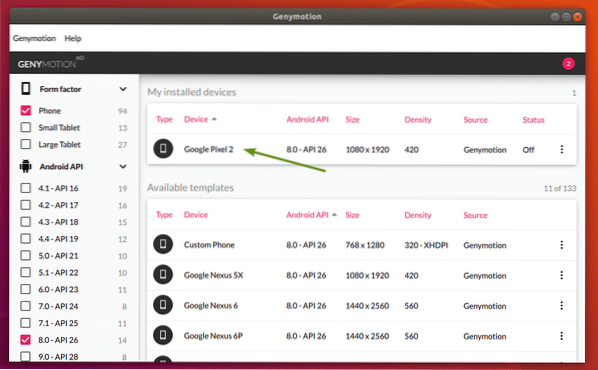
Agora, para iniciar o dispositivo virtual, clique no Ícone do menu e clique em Começar.
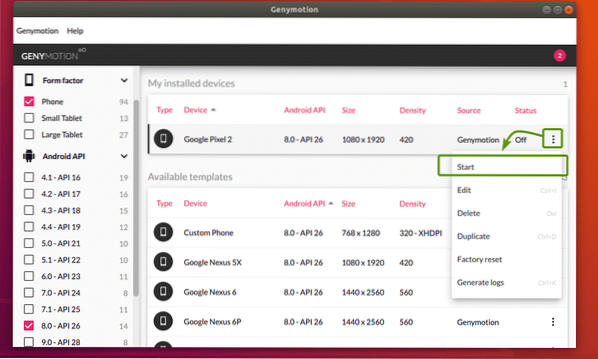
Como você pode ver, o Genymotion está iniciando o dispositivo virtual.
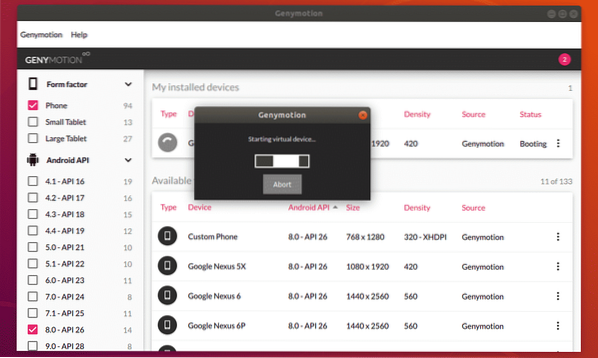
Depois de um tempo, um dispositivo virtual Android deve ser iniciado. Agora, você pode instalar aplicativos Android nele, executar seus jogos favoritos e muito mais neste dispositivo virtual.4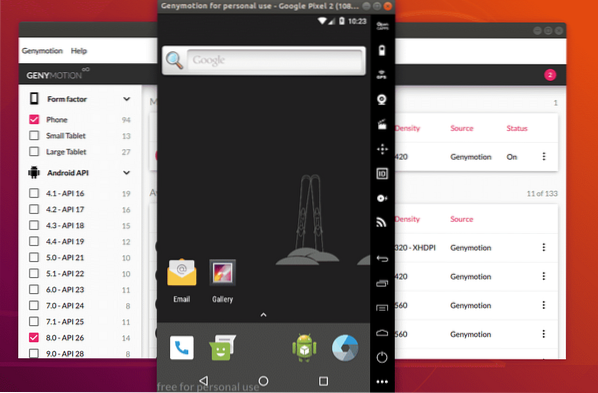
Você pode criar quantos dispositivos virtuais Android quiser usando Genymotion.
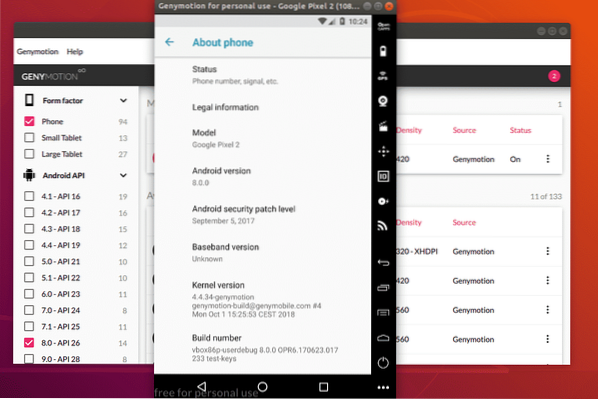
Então, é assim que você instala o emulador Genymotion Android no Ubuntu 18.04 LTS. Obrigado por ler este artigo.
 Phenquestions
Phenquestions


